Mac和Windows文件共享方法
作者:网友整理
坚果云v4.7.2 82.31M / 简体中文
点击下载
天翼企业云盘appv3.16.0 55.76M / 简体中文
点击下载
海康私有网盘v1.4 48.53M / 简体中文
点击下载Mac OS系统和Windows系统是两个不同的操作平台。如果您想要实现Mac OS系统与Windows进行文件共享,这里的Mac和Windows文件共享方法告诉您如何去操作!有时候我们也需要在两款不同的操作系统中共享文件,那么Mac能不能访问Windows系统下的共享文件呢?那就来看看这里的Mac和Windows文件共享方法吧!
Mac和Windows文件共享方法:
首先先确认Windows系统下已开启共享。并且两台电脑之间局域网已通。

苹果MAC系统,点击桌面。打开顶部菜单“前往”。

菜单中选择最下面的“连接服务器”。
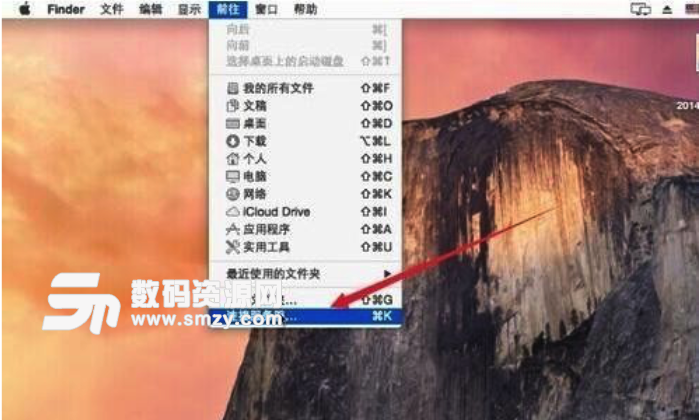
输入要共享的地址,格式为"smb://192.168.0.1"其中的ip地址为你要访问的电脑ip。

正在连接电脑。
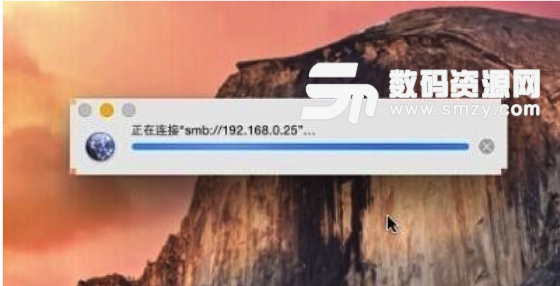
若是你共享的那台电脑有设置账号密码,则输入正确的账号密码访问。

这里因为我没有设置密码,即使用“客人”登录。
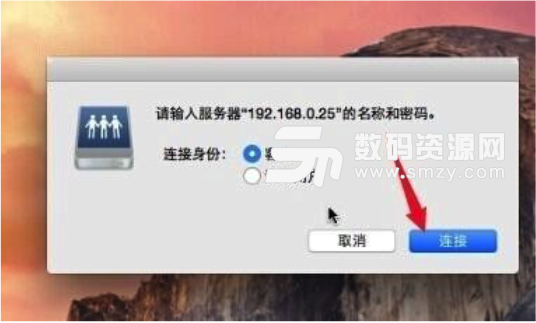
选择需要访问的共享文件夹。
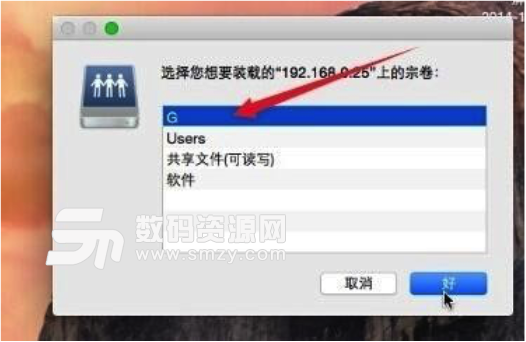
这样就可以在Mac上顺利访问Windows系统下的共享文件了,是不是非常简单呢?
加载全部内容